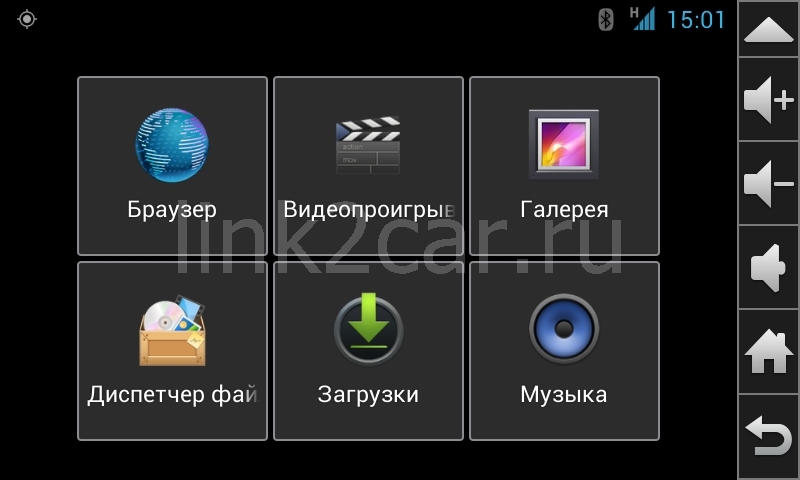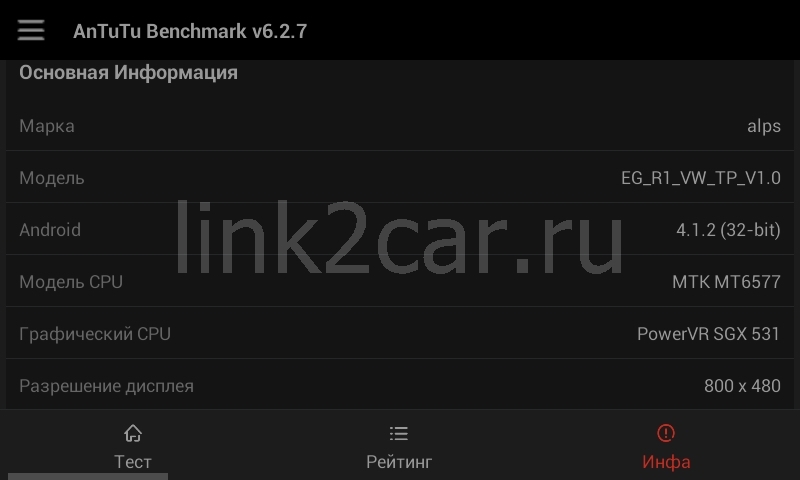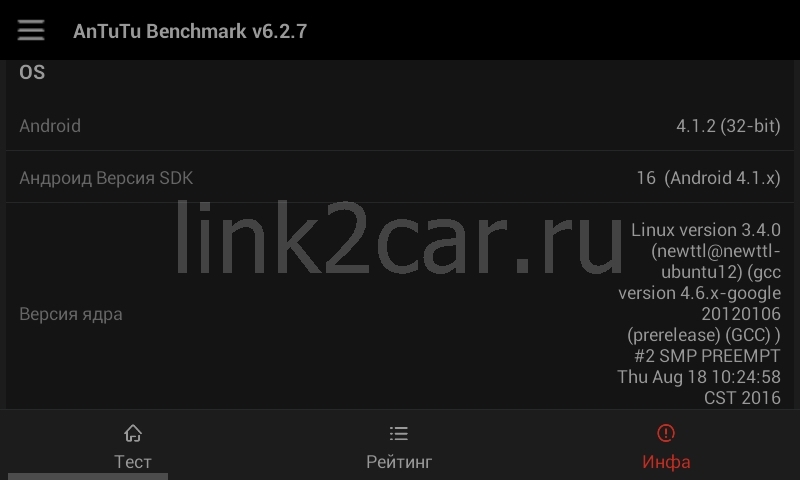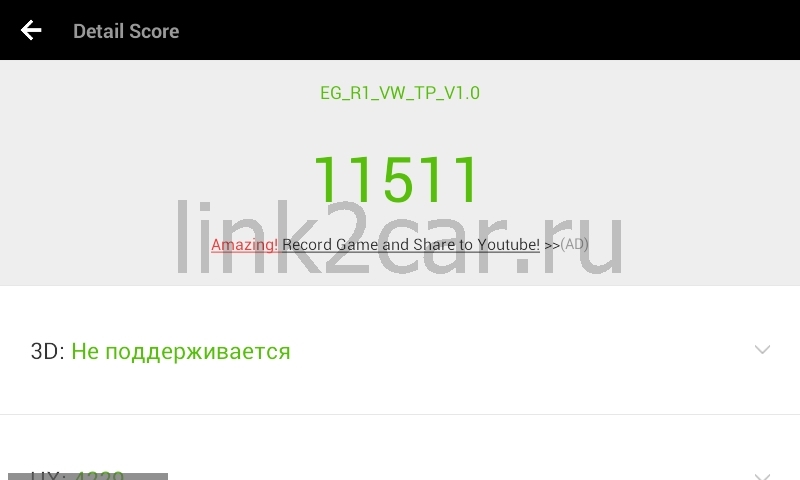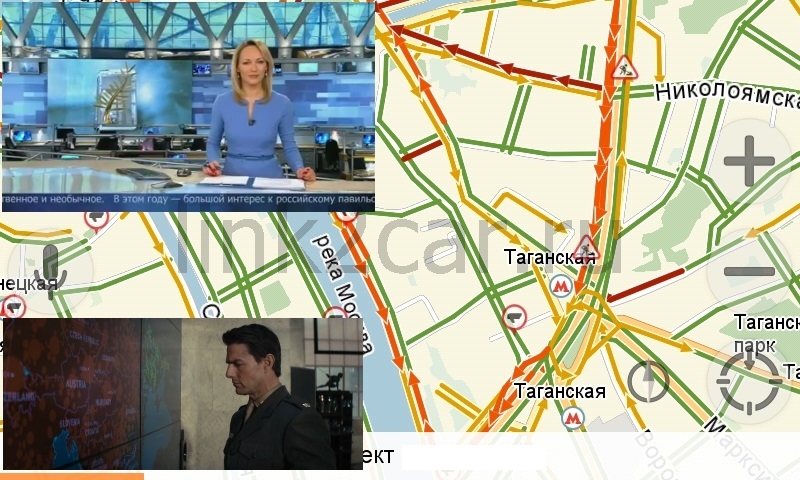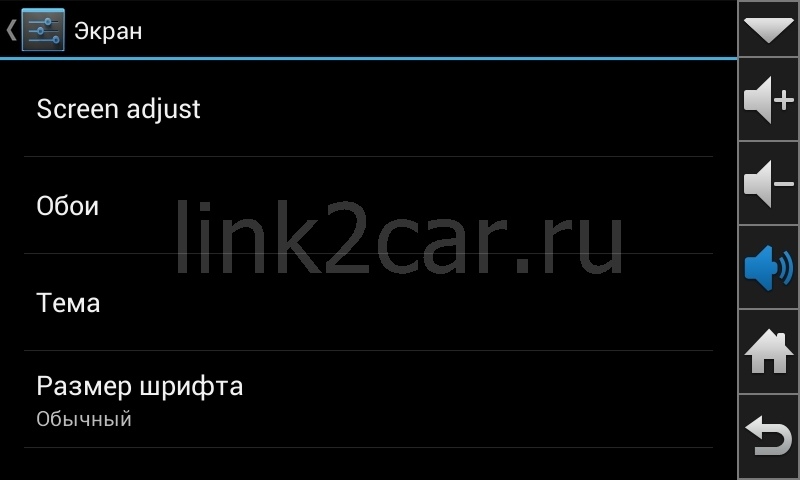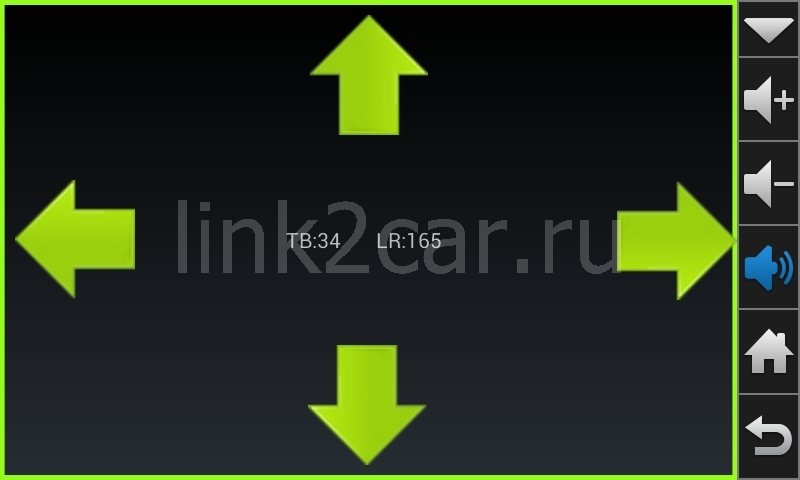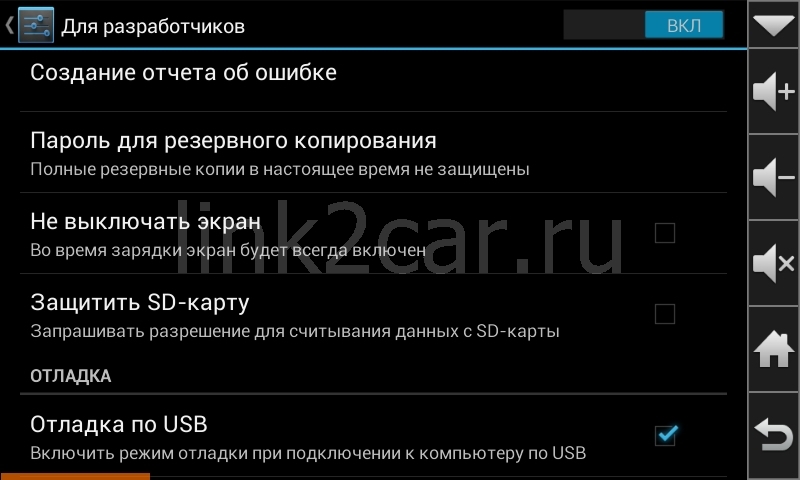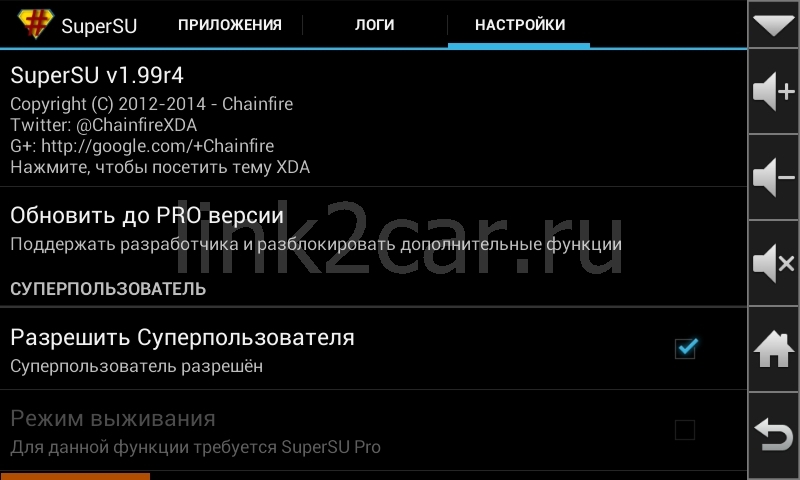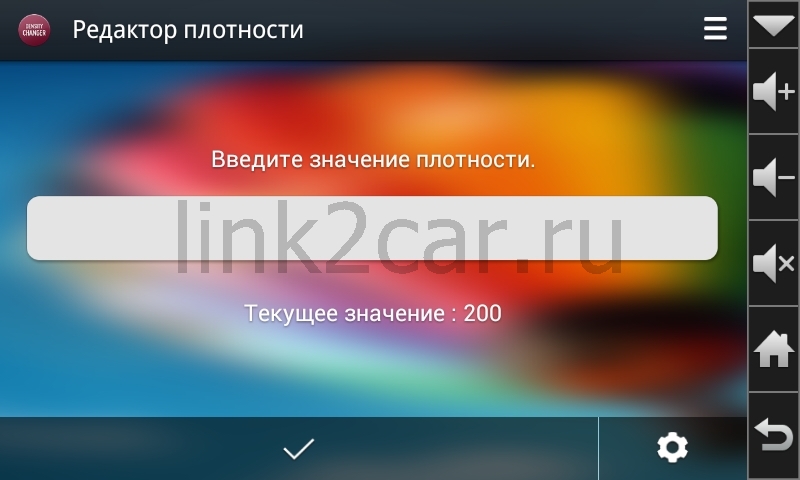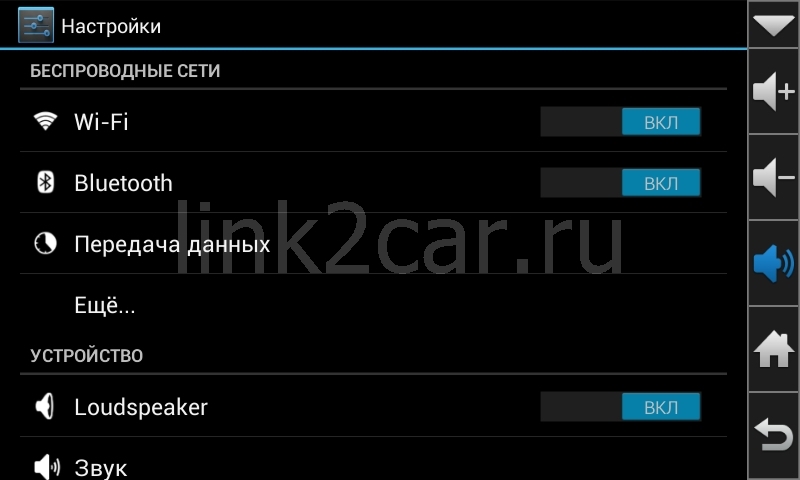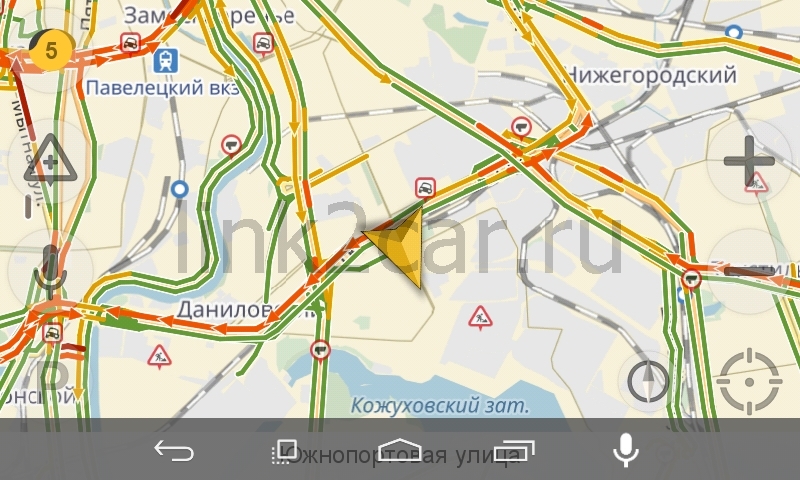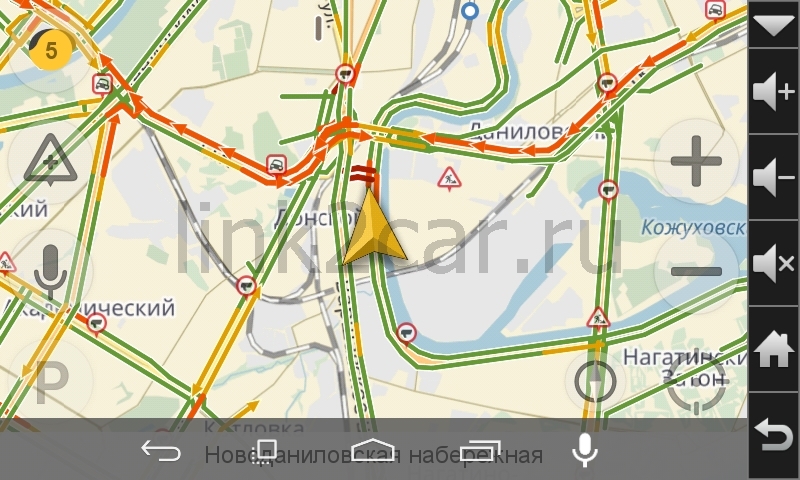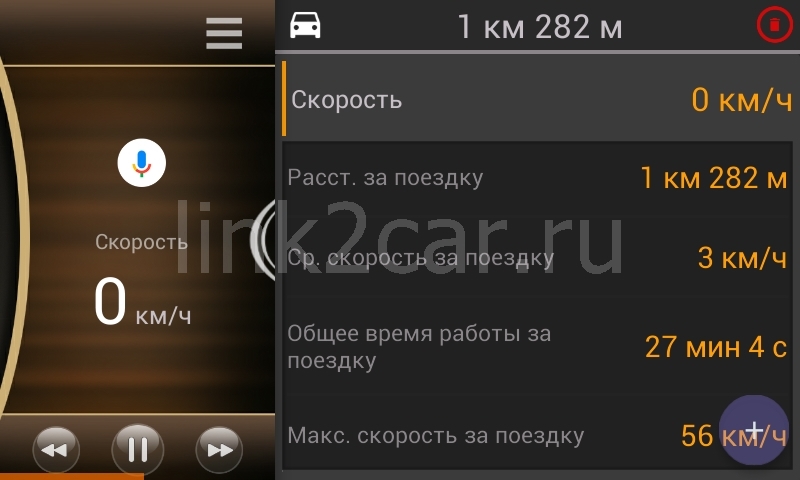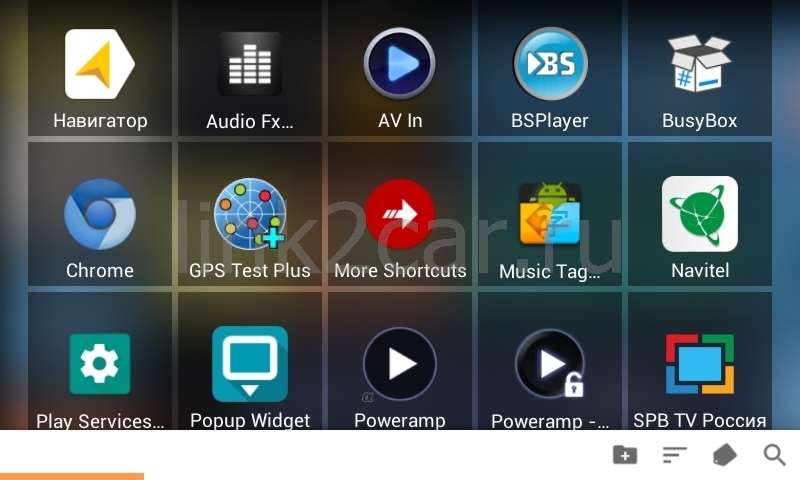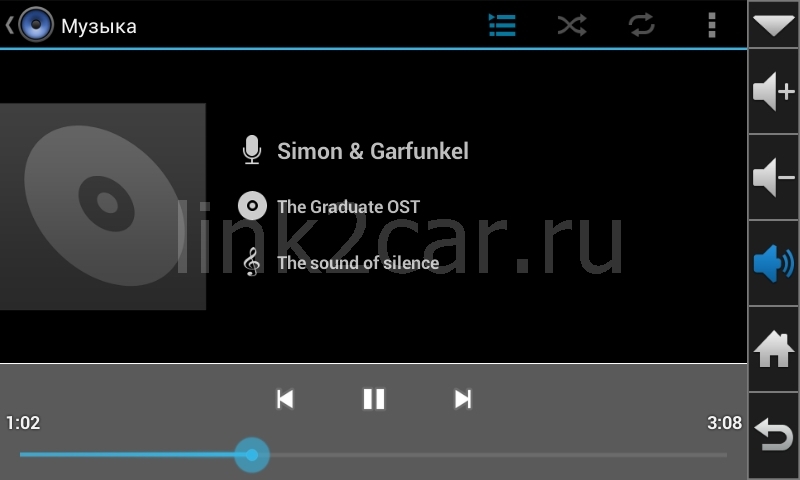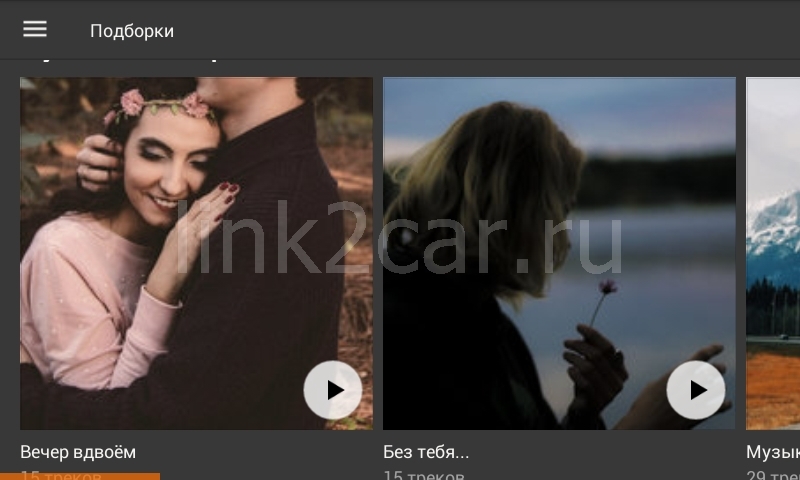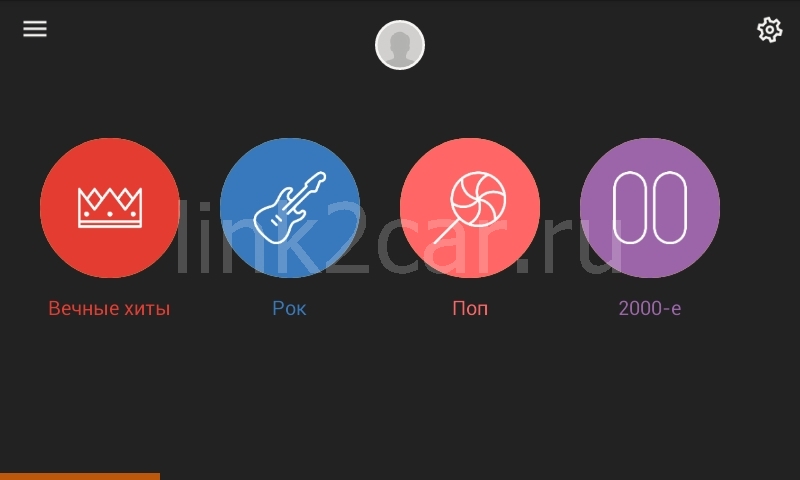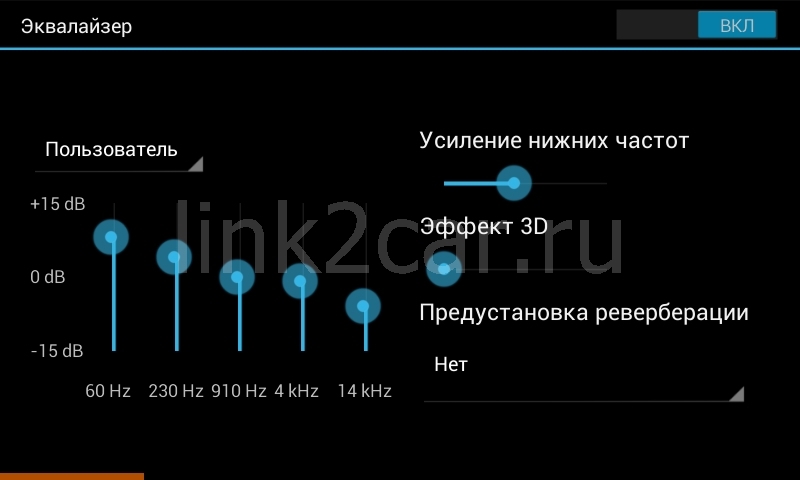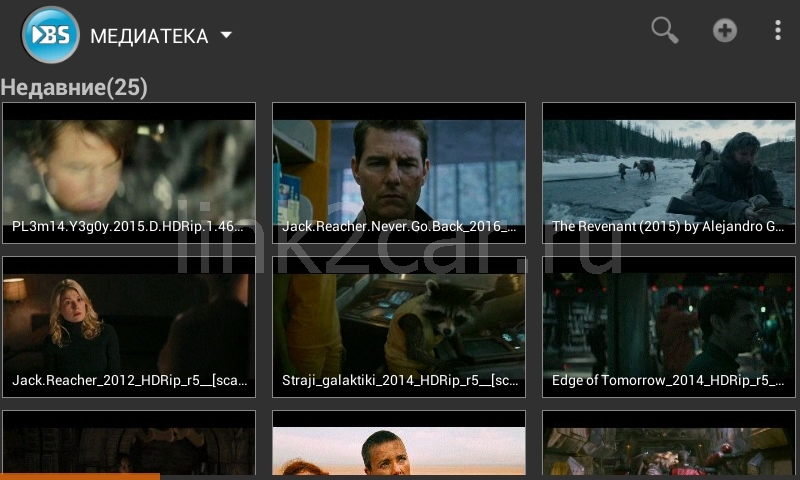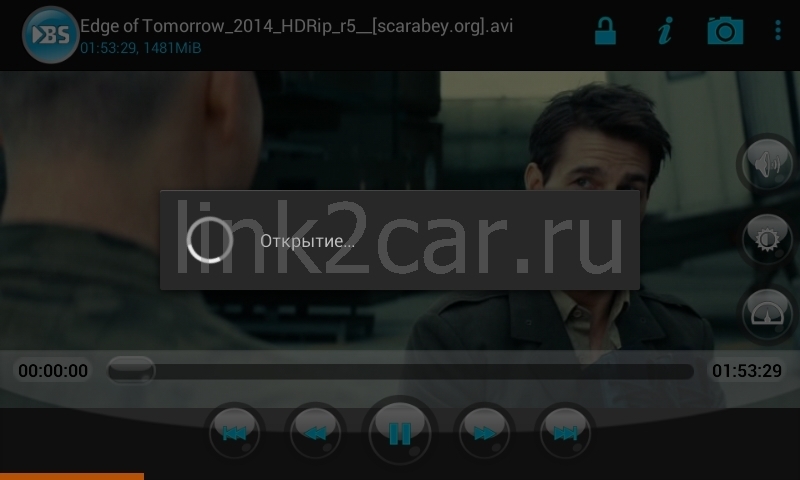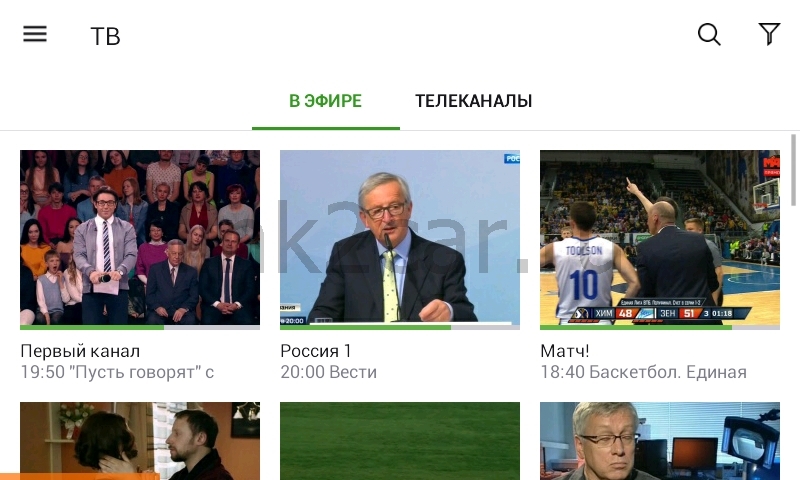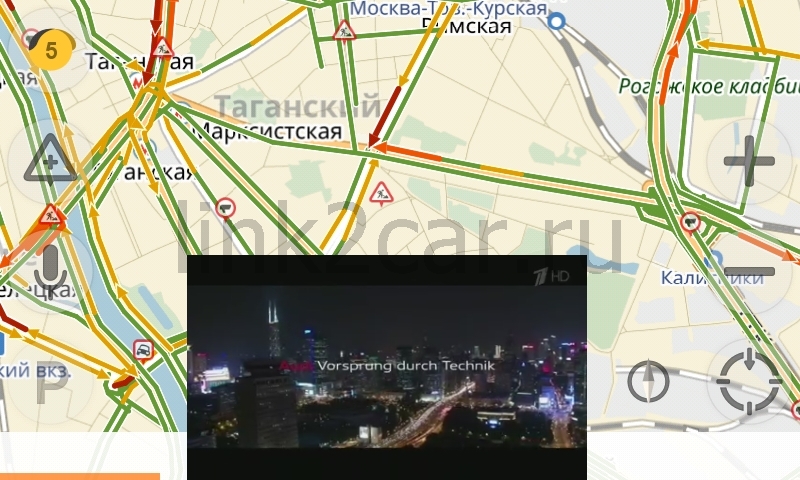- 5.0 Рейтинг
- 9754 Просмотра
- Обсудить
Сегодня мы продемонстрируем работу видеоинтерфейса, установленного ранее на Nissan Patfinder последнего поколения (R52). Расскажем о возможностях встроенного навигационного блока на базе андроид, покажем плюсы и минусы, дадим рекомендации по установке и настройке программ.
Итак начинаем...
Ранее мы уже подробно рассказывали как проводилась установка видеоинтерфейса на Nissan Patfinder. После установки включение интерфейса производится долгим нажатием кнопки MAP и на штатном экране появляется рабочий стол андроид, управление которым становится доступным со штатного экрана.
Вот так выглядит уже настроенная система
Но по умолчанию в навигационном блоке практически не установлено пользовательское ПО, поэтому для будущего удобного управления и пользования системой потребуется достаточно серьезная настройка программного обеспечения. Основные важные моменты этой настройки мы и опишем ниже.
Это штатный интерфейс после запуска. Установленных программ практически нет, и мы имеем чистую систему, которую каждый может полностью настроить под себя и свои потребности
Технические характеристики устройства следующие:
- блок построен на платформе MTK,
- используется двух-ядерный процессор Mediatek MT6577 (2х1ГГц),
- оперативная память устройства (RAM) - 1Гб,
- встроенная память (внутренняя SD-карта) - 5Гб,
- возможность установки внешней SD-карты до 64Гб (в комплекте идет карта на 8Гб),
- USB 2.0 вход, поддерживающий режим OTG (это значит, что можно подключать usb-флешку, жесткий диск, мышку, клавиатуру и т.д. для этого можно использовать usb-хаб с дополнительным питанием),
- встроенный 3G-модем,
- встроенный Bluetooth 4.0 с поддержкой профиля A2DP,
- встроенный WiFi и GPS модули,
- установлена версия андроид 4.1.2.
Характеристики навигационного блока не выглядят впечатляющими, но как показывают тесты, производительности системы достаточно, чтобы комфортно выполнялись все необходимые автомобильные приложения (навигация, музыка, фильмы)
Блок хорошо справляется с одновременным воспроизведением фильма (разрешение SD - 720х304), трансляцией ТВ-сигнала (разрешение 480p) и поддержкой работы навигации (яндекс навигатор)
Сформулируем важные плюсы и минусы устройства, которые характеризуют эту модель интерфейса в процессе эксплуатации
Плюсы:
1) блок собран на проверенной временем платформе и программном обеспечении, допускает широкие температурные условия эксплуатации и работает стабильно (без зависаний),
2) очень важное преимущество - в блоке реализован спящий режим работы с минимальным потреблением (менее 10 мА), поэтому загрузка устройства происходит практически мгновенно и основной интерфейс системы сразу готов к работе и позволяет сразу осуществлять управление приложениями,
3) хорошая аппаратная реализация микрофона и в связи с этим надежная работа программного обеспечения, связанного с голосовым управлением,
4) встроенный 3G-модем выдает хорошую скорость интернет-соединения (проверялось на Билайне и Мегафоне в московском регионе), поэтому если не планируется использовать интернет-телевидение, то встроенного решения вполне достаточно для навигации, музыки, просмотра небольших видеороликов и т.д.,
Минусы:
1) не самое отзывчивое сенсорное управление и нет поддержки мультитач-управления, это связано с тем, что сигнал поступает через видеоинтерфейс со штатного резистивного экрана, поэтому нужно стараться выбирать программное обеспечение с крупными элементами управления и без сложных алгоритмов управления (свайпов, листания экранов и т.д.),
2) упрощенный алгоритм работы видеоинтерфейса с can-шиной автомобиля, все управление по переключению отображения со штатного режима на режим андроид-интерфейса (навигационного блока) построено на анализе поступающих кодов от штатных кнопок автомобиля, и если переключение на андроид-интерфейс происходит по длинному нажатию только одной кнопки MAP, то возврат к штатному интерфейсу происходит при нажатии любой другой кнопки, в том числе кнопок и управляющих элементов от климатической установки. Это сделано для того, чтобы вы могли сразу увидеть изменения, которые были вызваны нажатием кнопки или поворотом регулятора и которые отображаются только на штатном интерфейсе, но с другой стороны это вызывает неудобство, потому что для возврата на андроид-интерфейс необходимо снова нажать кнопку MAP. К сожалению, индивидуально настроить по каким событиям can-шины делать возврат на штатный интерфейс, а по каким не делать, возможности нет, поэтому это можно считать особенностью работы данного видеоинтерфейса и к этому нужно привыкнуть (и по нашему опыту скажем, что привыкаешь быстро и в дальнейшем это не вызывает дискомфорта),
3) качество звука среднее, по умолчанию АЧХ сильно завалена в верхние частоты, поэтому не обойтись без использования эквалайзера, о программном способе расскажем ниже, также определенную коррекцию можно провести за счет штатных возможностей по регулировке низких и высоких частот в настройках штатной системы.
Резюме по работе интерфейса следующее:
1) блок отлично справляется с основными возложенными на него функциями: осуществление навигации с пробками, осуществление голосового сопровождения о дорожной обстановке совместно с работой штатной системы, прослушивание и просмотр мультимедиа файлов, поддержка штатной камеры заднего вида (кругового обзора),
2) реализована быстрая и удобная процедура загрузки, если используется встроенный модем, то интернет доступен практически со стартом устройства, система полностью открыта для установки и настройки любого ПО, при необходимости можно включить root-доступ,
3) описанные выше минусы не являются недоработками системы, их скорее можно назвать особенностями, к которым быстро привыкаешь и которые не влияют на общее восприятие пользователя от использования устройства в машине совместно со штатной системой,
4) и по нашему мнению, продажа навигационного блока с минимальным набором предустановленного ПО позволяет реализовать полностью индивидуальные решения, ориентированные на потребности каждого клиента, особенности индивидуальной настройки ПО будут описаны далее.
Переходим к настройке программного обеспечения:
1) После первого включения необходимо протестировать переключение штатного интерфеса на андроид-интерфейс и обратно. Если в процессе переключения на штатном интерфейсе наблюдается "дрожание" изображения, то необходимо произвести настройку положения андроид-интерфейса на экране (Настройки\Экран\Screen adjust)
Необходимо сдвигать изображение на один пиксель (начинать сдвиг рекомендуется вниз по вертикали, а потом вправо по горизонтали) и проверять стабильность штатного интерфейса при переключении, и как только будет получено необходимое качество, настройку можно завершить.
2) Перед началом всех манипуляций с программным обеспечением настоятельно рекомендуем активировать режим разработчика и включить настройку Отладка по USB, эти настройки в случае серьезного разрушения системы, когда устройство перестанет грузится, позволят восстановить прошивку и работоспособность устройства (Настройки\Режим разработчика)
3) Приступаем к установке необходимых системных программ - первым делом необходимо получить рут-доступ, это делается с помощью специальной утилиты, предназначенной для платформы MTK. Вместе с установкой рут-доступа будет установлен менеджер предоставления прав доступа SuperSU
4) Изменяем настройку плотности экрана, по умолчанию установлена настройка 240dpi и для физического разрешения матрицы 800х480 элементы интерфейса выглядят очень крупными, устанавливаем 190-200 dpi, что сделает все элементы интерфейса более компактными и позволит более рационально использовать не слишком большое разрешение экрана
Вот так выглядит плотность экрана 240 (по умолчанию) и 200 (новое значение)
5) Устанавливаем программу для настройки Control Bar (панели управления справа), штатная панель статическая (не скрывается автоматически), поэтому постоянно занимает достаточно много пространства и так небольшого штатного экрана, имеет редко используемые элементы управления и расположена неудобно относительно водителя. После установки программы появляется полностью настраиваемая и автоматически скрывающаяся панель, располагаемая снизу экрана
А можно включить как штатную панель, так и настраиваемую (автоматически убираемую) новую панель
6) Устанавливаем более удобный лаунчер, можно поставить любой, который вам нравится, например, CarLauncher - специальный автомобильный вариант с подробным бортовым компьютером
А если вам нравятся крупные кнопки и вы используете виджеты, то рекомендуем плиточный интерфейс с крупными элементами управления, фактически это будет аналог штатного лаунчера, но более функциональный - SquareHome 2
7) Штатный музыкальный плеер хорошо справляется со своими функциями
Не хватает только автоматической возможности поиска и загрузки обложек, если для вас это важно и у вас большая локальная коллекция музыки, то лучше установить PowerAMP
8) Яндекс Музыка отличное приложение, особенно если активирована подписка и есть безлимитный интернет, тогда вы полностью можете отказаться от локальной коллекции
9) И приятным дополнением к Яндекс Музыке является бесплатное приложение Яндекс Радио
10) Чтобы добиться максимально качественного звучания, необходимо использовать эквалайзер. Все вышеописанные приложения умеют вызывать и использовать встроенный эквалайзер. Также рекомендуется не поднимать уровень громкости более чем на 80% от максимальной громкости, так как появляются искажения.
11) С проигрыванием видео на устройстве хорошо справляется BS Player, в нем уже встроены все необходимые кодеки и есть режим просмотра видео в окне, при этом на заднем фоне может работать любое приложение (например, навигация). Плеер также позволяет просматривать потоковое видео из интернета, например, ролики с YouTube
Аппаратные характеристики устройства позволяют воспроизводить видео в формате до 720p без потери качества.
12) Для просмотра телевизионного сигнала рекомендуется использовать приложение SPB TV Россия. Приложение умеет динамично подстраиваться под скорость интернет-соединения и показывать трансляцию в отдельном окне
Выше мы постарались кратко рассказать о важных настройках и привели примеры тех приложений, которые хорошо работают на этом устройстве и позволяют комфортно воспроизводить аудио-видео. И на этом первую часть мы закончим.
Далее вас ожидает описание навигационных возможностей устройства, голосового управления и рекомендуемых программ для использования. Если у вас появились вопросы, то задавайте их пожалуйста на нашем форуме.
Похожие материалы
Будь-те первым, поделитесь мнением с остальными.